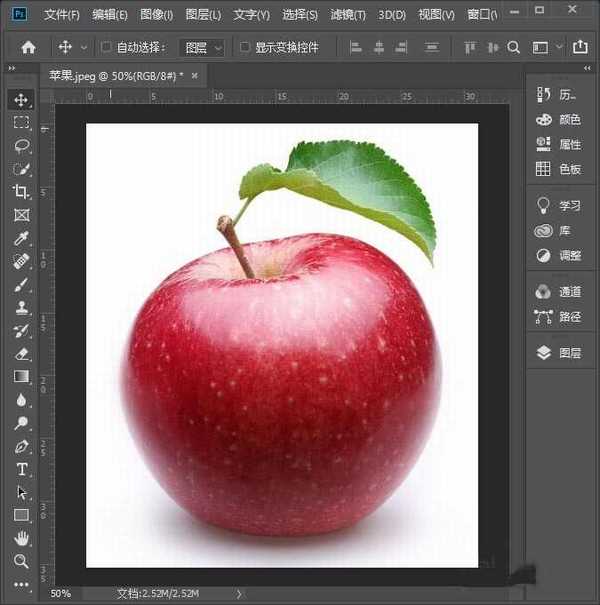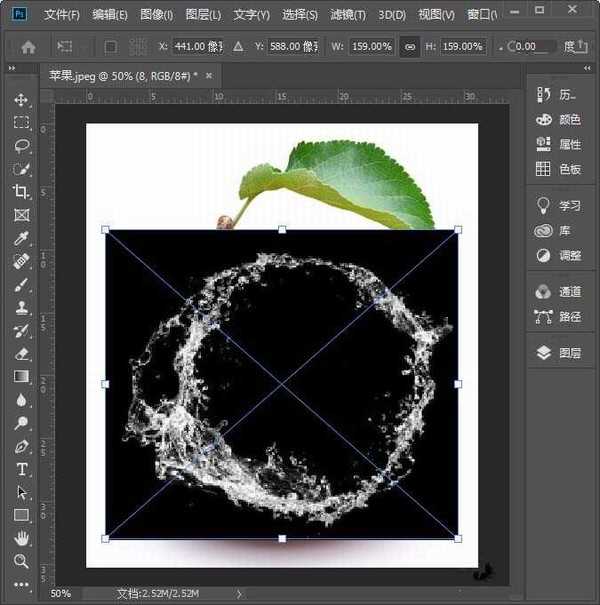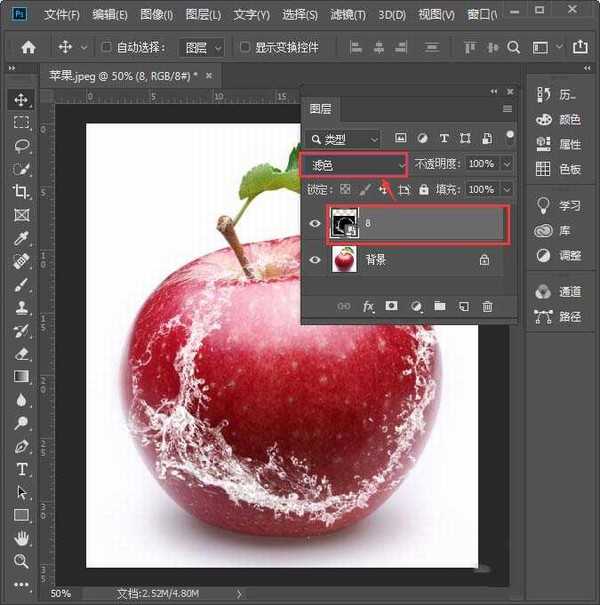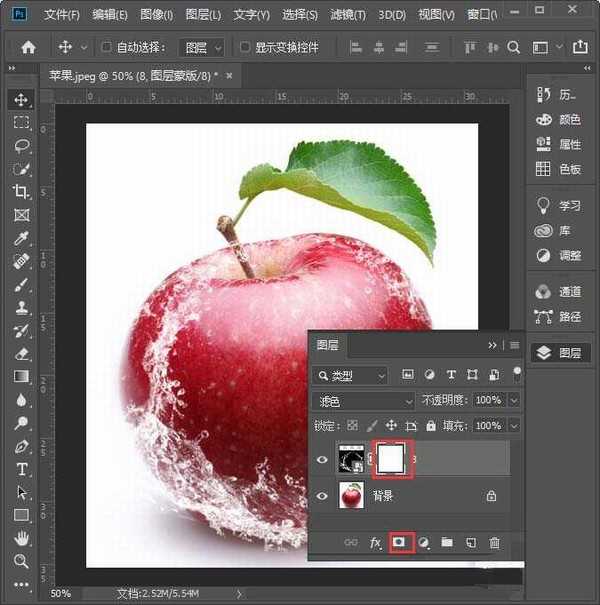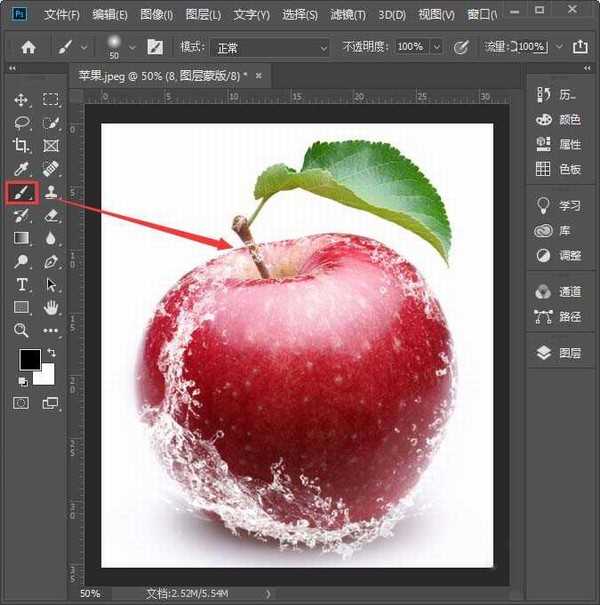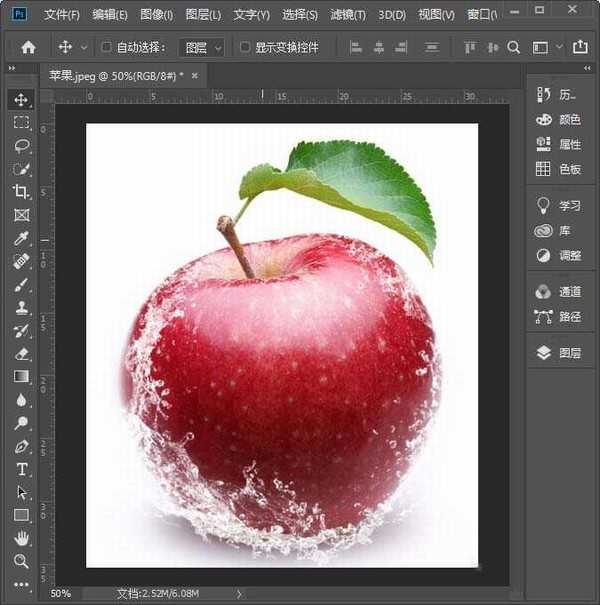昆仑资源网 Design By www.lawayou.com
ps怎么做出水花效果?在ps中可以轻松的制作水花飞溅效果,可以用到很多方面。有的朋友可能还不太清楚如何操作?今天,小编为大家带来了ps给苹果添加喷溅水花效果图文教程。感兴趣的朋友快来了解一下吧。
- 软件名称:
- Adobe Photoshop CC 2019 20.0 简体中文安装版 32/64位
- 软件大小:
- 1.73GB
- 更新时间:
- 2019-12-04立即下载
ps给苹果添加喷溅水花效果图文教程
我们打开一张(需要加水花效果的)图片,如图所示。
接着,我们在图片上面拖入一张水花的图片。现在看到水花的背景是黑色的,不要紧,如图所示。
我们选中水花的图层,把图层样式设置为【滤色】,这样黑色的背景就自动消失了,如图所示。
接下来,我们按住【CTRL+T】把水花调整好合适的大小,如图所示。
我们继续选中水花的图层,给它添加一个白色的【蒙版】,如图所示。
我们用黑色的【画笔】,把遮住的部分涂抹掉就完成了,如图所示。
最后,我们来看一下,图片加上水花之后的效果,如图所示。
以上便是小编为大家分享的"ps怎么做出水花效果 ps给苹果添加喷溅水花效果图文教程"的全部内容,希望能够帮到你,持续发布更多资讯,欢迎大家的关注。
昆仑资源网 Design By www.lawayou.com
广告合作:本站广告合作请联系QQ:858582 申请时备注:广告合作(否则不回)
免责声明:本站资源来自互联网收集,仅供用于学习和交流,请遵循相关法律法规,本站一切资源不代表本站立场,如有侵权、后门、不妥请联系本站删除!
免责声明:本站资源来自互联网收集,仅供用于学习和交流,请遵循相关法律法规,本站一切资源不代表本站立场,如有侵权、后门、不妥请联系本站删除!
昆仑资源网 Design By www.lawayou.com
暂无评论...